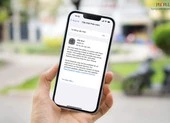AUDIO bài viết

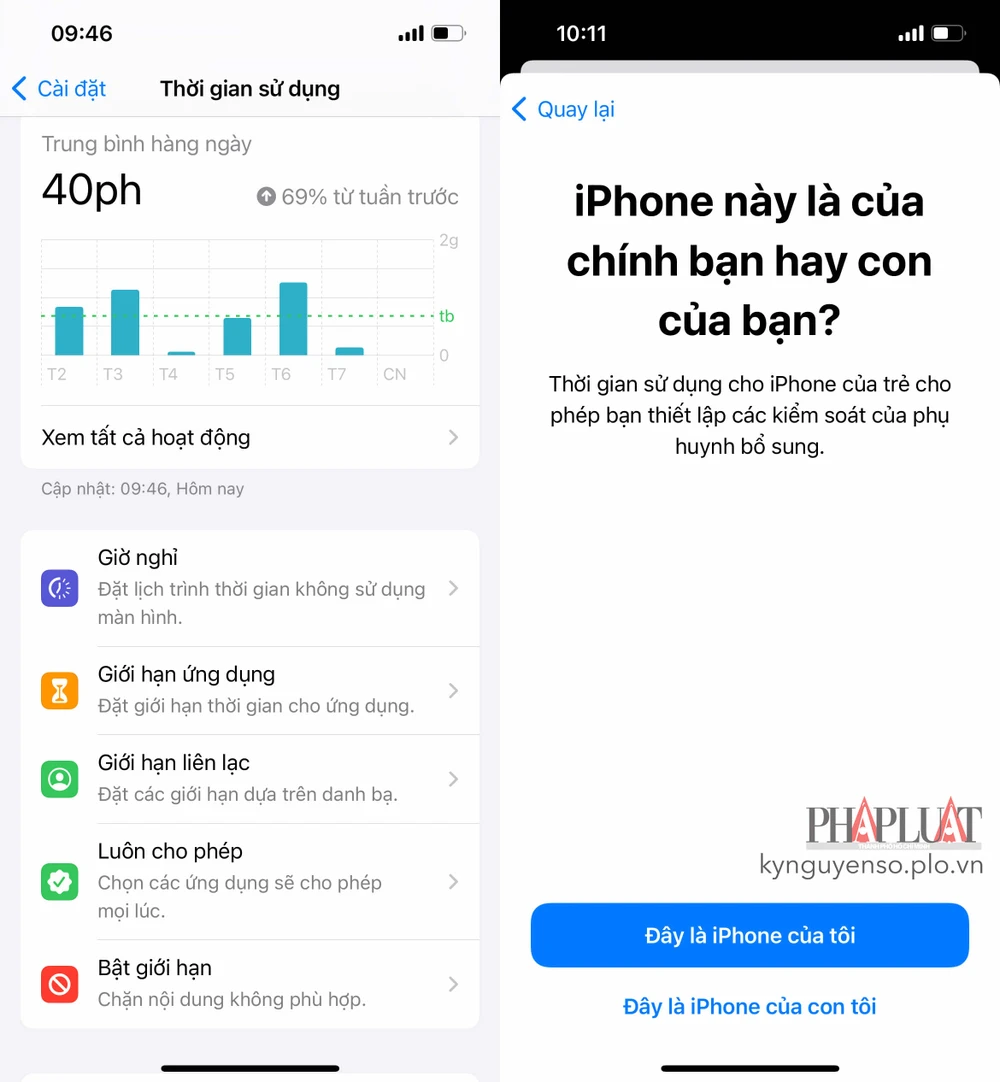
Cách kích hoạt tính năng Screen Time (thời gian sử dụng) trên iPhone. Ảnh: MINH HOÀNG
Tiếp theo, người dùng chỉ cần chọn Content & Privacy Restrictions (bật giới hạn) - Content & Privacy Restrictions (bật giới hạn) - Content Restrictions (giới hạn nội dung) - Web Content (nội dung web).
Nếu muốn giới hạn các trang web dành cho người lớn, bạn hãy chọn Limit Adult Websites (giới hạn trang web người lớn). Lúc này, trình duyệt Safari sẽ tự động ngăn chặn quyền truy cập vào các trang web có nội dung không phù hợp với lứa tuổi của con trẻ.
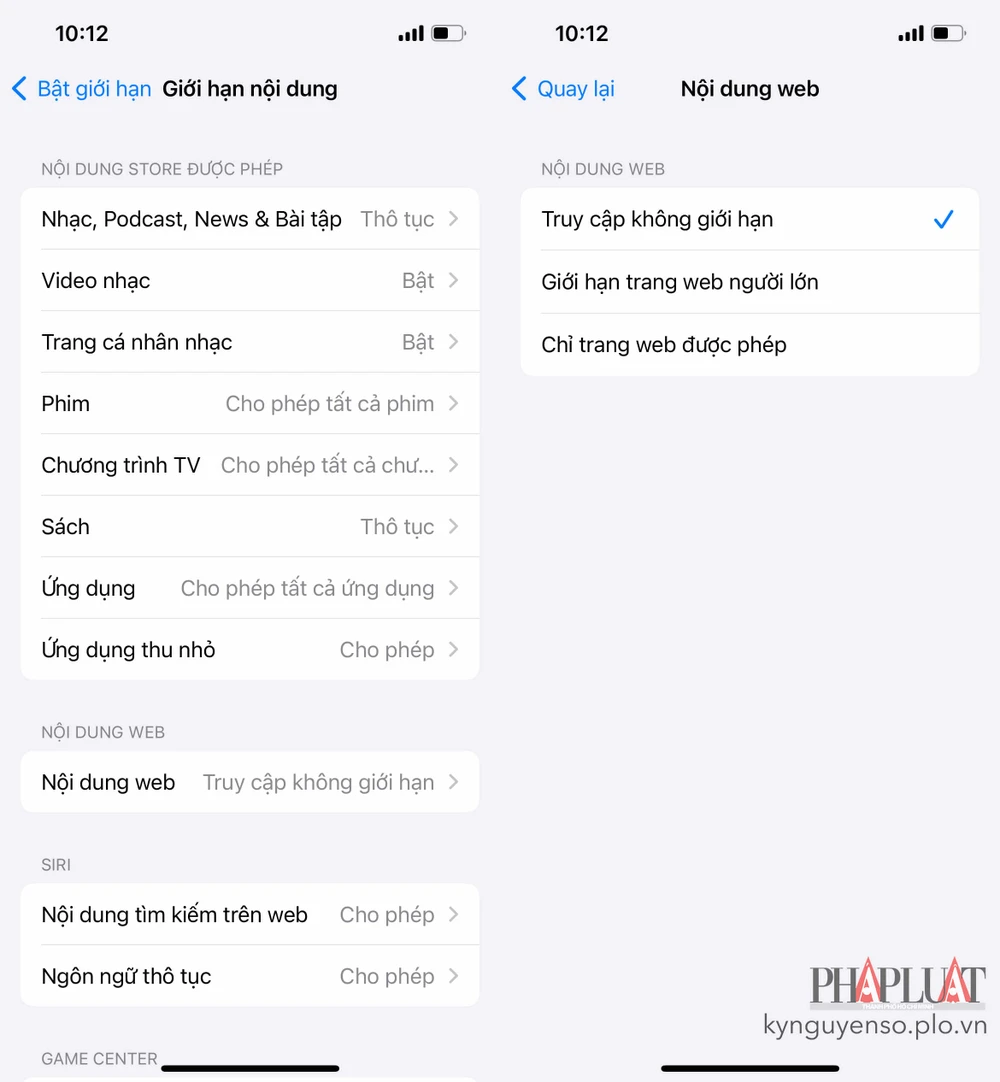
Chặn các trang web có nội dung không phù hợp trên iPhone. Ảnh: MINH HOÀNG
Ngoài ra, người dùng cũng có thể thêm một trang web bất kỳ vào danh sách cần chặn bằng cách nhấp vào tùy chọn Add website (thêm trang web) tại mục Never allow (không bao giờ cho phép).
Trong cửa sổ mới hiện ra, bạn chỉ cần nhập địa chỉ website cần chặn vào khung trống tương ứng.
Trong trường hợp bạn muốn con trẻ chỉ được truy cập vào các website chỉ định, bạn hãy chọn Allowed Websites Only (chỉ trang web được phép), sau đó nhập địa chỉ các trang web tương ứng.